Lyhyt ääriviivat
Alla oleva artikkeli näyttää tarkan Asus -reitittimen kirjautumisvaiheet käyttämällä ASUS -reitittimen IP: n, käyttäjänimen ja salasanan oletusarvoa. Kun kirjaudut sisään ASUS -reitittimeen, pystyt asettamaan reitittimen, kiinnitä verkko ja paljon muuta.
Mitä tarvitset:
- Asusreititin
- Tietokone, tabletti tai mobiililaite
Virallinen Asus -reitittimen tuki
https://www.asus.com/us/support/
Miksi sinun täytyy kirjautua sisään ASUS -reitittimeen?
On aika hienoa saada oma langaton verkko. Surffaat Internetissä, katsot elokuvia verkossa, pelaat pelejä. Ja teet kaiken tämän tietokoneellasi, tablet -laitteella tai älypuhelimella.
Se ei kuitenkaan riitä vain yhdistämään reititin ja selata Internetiä. Ensinnäkin meidän on kiinnitettävä verkko. Helpoin tapa tehdä tämä on muuttaa oletusreitittimen salasana ja muuttaa sitten oletusverkon nimi ja suojata verkko langattomalla salasanalla.
Kuvittele tämä tilanne - jätät langattoman verkon suojaamattomaksi, jotta kuka tahansa voi muodostaa yhteyden siihen. Joku yhdistää ja näkee oletusverkon nimesi, esimerkiksi ASUS tai ASUS_5G. Hän voi helposti löytää ASUS -reitittimen kirjautumis IP: n ja käyttäjänimen ja salasanan. Vain muutamassa vaiheessa hän voi vaihtaa myös WiFi -salasanan ja reitittimen salasanan. Ja yhtäkkiä kaikki langattomat laitteet ovat offline -tilassa ja et voi kirjautua reitittimeen muuttaaksesi WiFi -salasanaa takaisin. Tietysti on ratkaisu - asus -reitittimen nollaamiseksi tehdasasetuksiin ja asettamaan se tyhjästä.
Yleinen idea on estää tämä tapahtumasta, ja siksi sinun on opittava kirjautumaan sisään ASUS -reitittimeen. Joten, aloitetaan?
Asus -reitittimen kirjautumisvaiheet
Vaihe 1: Varmista, että olet kytketty verkkoon
Laite, jota haluat kirjautua sisään ASUS -reitittimeen, on kytkettävä verkkoon. Yhteys voidaan joko langallisesti (verkkokaapelin avulla) tai langatonta.
Vaihe 2: Avaa ASUS -oletus IP 192.168.1.1 Selaimessa

Kirjoita tämä IP ( 192.168.1.1 ) selainten URL -BAR -palkkiin ja paina näppäimistön ENTER. Jos et näe kirjautumissivua, kokeile osoitteessa http://router.asus.com.
Vaihe 3: Kirjoita ASUS -oletuskäyttäjänimi ja salasana.
ASUS -oletuskäyttäjätunnus on: Admin
ASUS -oletussalasana on: Admin
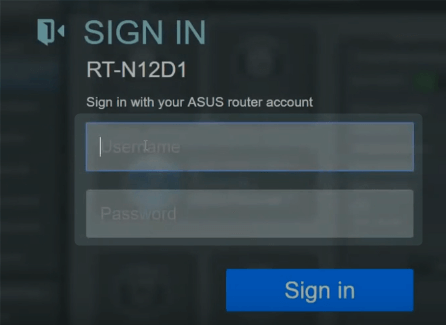
ASUS -reitittimissä on oletusreitittimen käyttäjätunnus ja salasana. Nämä kirjautumistiedot antavat meille mahdollisuuden kirjautua sisään ASUS -reitittimeen ja muuttaa sen asetuksia tarvittaessa. Jos olet vaihtanut käyttäjänimen ja salasanan, ennen kuin oletuskirjautumistiedot eivät enää toimi.
Huomaa, että reitittimen salasana ja irroton salasana ovat kaksi eri asiaa.
Vaihe 4: Paina KIRJA -painiketta.
Jos kirjautumistiedot ovat oikeat, kirjaudut sisään reitittimen asetuksiin napsauttaessasi kirjautumista painikkeeseen.
Perusasus -reitittimen turvavaiheet
Kuten olemme jo maininneet, on joitain asioita, jotka meidän on muututtava, kun haluamme suojata verkkoamme.
- Vaihda oletusreitittimen salasana.
- Vaihda oletusreititin SSID ja WiFi -salasana.
Aloitetaan!
Kuinka muuttaa ASUS -reitittimen kirjautumissalasanaa
1. Kirjaudu reitittimeen yllä olevissa vaiheissa kuvatulla tavalla.
2. Etsi ja napsauta Hallinta vasemmalla olevassa valikossa.
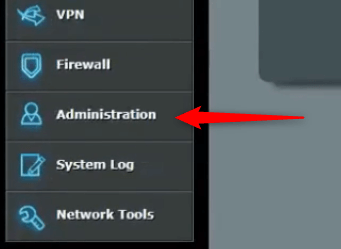
3. Napsauta järjestelmää ylävalikossa.

4. Kirjoita uusi käyttäjänimi ja salasana vastaaviin kenttiin.

5. Tallenna muutokset napsauttamalla Käytä -painiketta.

Kuinka muuttaa ASUS WiFi -verkon nimi ja salasana
1. Kirjaudu sisään ASUS -reitittimeen ja katso vasemmalla nähdäksesi järjestelmän tila -välilehden.

2. Vaihda ASUS Wireless -nimi (SSID) jotain muuta.
3. Valitse WPA2-henkilökohtainen todennusmenetelmällä .
4. Valitse AES salaus.
5. Kirjoita uusi langaton salasana WPA-PSK-avainkenttään .
6. Tallenna muutokset napsauta Käytä .
Tärkeä
- Jos 192.168.1.1 ei ole reitittimen oletus-IP, löydät helposti oletusreitittimen IP: n seuraamalla tätä opasta- etsi oletusreititin IP: Vaiheittainen opas opas
Viimeiset sanat
Asus -reitittimen kirjautumisvaiheet ovat melko yksinkertaisia, aivan kuten muissa reitittimissä. Tietäminen, kuinka kirjautua sisään reitittimeen, helpottaa joitain tiettyjä tehtäviä, kuten verkon tai portin edelleenlähetyksen turvaaminen ja vastaava.
Muista kuitenkin huomata kaikki tekemäsi muutokset - joka tapauksessa. Lisäksi, vaikka unohdat uuden reitittimen salasanasi, voit palauttaa ASUS -reitittimen helposti tehdasasetuksiin ja kirjautua sisään ASUS -reitittimeen oletus -IP: n, käyttäjänimen ja salasanan avulla uudelleen.
